在数据被覆盖或丢失的情况下,人们希望备份其iPhone数据。 默认情况下,iPhone有两种内置的备份方式。 一个是iTunes,另一个是iCloud。 对于许多iOS用户而言,iCloud在iPhone数据备份中似乎非常重要。 但是,许多人在尝试从iCloud还原iPhone备份时可能会遇到一些问题,例如“无法还原备份”提示。

由于iCloud的方便性和易操作性,许多用户喜欢它。 但是,无论在备份还是还原过程中,它也会失败。 现在,在以下内容中,我们将重点介绍iCloud上的“无法还原备份”问题,并公开7个简单的步骤来修复它。
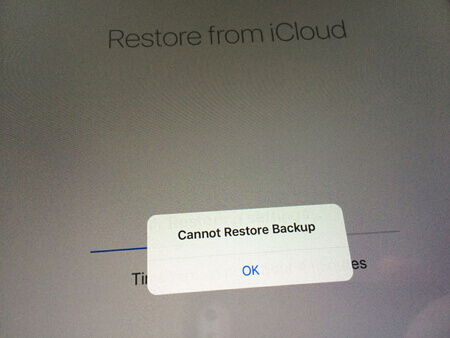
在还原备份时遇到iCloud“无法还原备份”错误时,首先需要做的是检查所有iCloud备份。 一般来说,iCloud在不同时间维护3种备份。 该错误可能仅与一个备份有关。 其他两个可能仍然完好无损。 因此,请认真检查,然后选择恢复它们以重试。
众所周知,良好的且稳定的Wi-Fi连接对于通过iCloud进行数据备份或数据恢复至关重要。 如果 Wi-Fi无法正常工作 或在iPhone上运行不佳,您肯定无法从iCloud还原备份,然后会弹出“无法还原备份”通知。 因此,您应确保iPhone Wi-Fi连接正常运行。

此外,您不能忽略iPhone的存储空间。 将一个iCloud备份还原到iPhone肯定需要您的设备具有足够的存储空间。 否则,如果发生以下情况,备份还原肯定会失败 iPhone存储空间已满。 这也可能导致意外的备份数据损坏和丢失。 因此,如果上述步骤未能找出根本原因并解决此问题,则应检查iPhone是否有足够的存储空间。

老实说,有时,它会为您提供很多帮助,并消除许多iPhone问题。 重启iPhone。 因此,如果上述3个步骤不能解决此问题,则可以尝试重新启动iPhone,然后再次尝试从iCloud恢复备份。
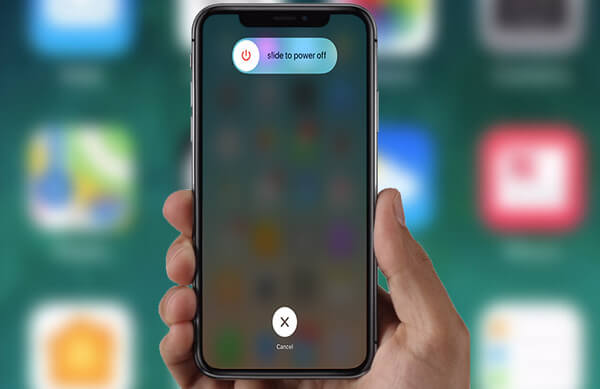
此外,过时的iOS有时可能是根本原因,有时过时的iOS可能包含许多缺陷,这可能导致此类错误。 因此,您应该怀疑您的iOS是否过旧。 要对其进行检查和更新是很高的要求,并建议这样做。

假设以上所有疑难解答提示都无法解决“无法还原备份”错误,请放心。 您可能需要使用第三方工具来帮助从iPhone恢复备份以解决此类iPhone数据恢复失败的帮助。 那么强烈建议您 Aiseesoft iPhone数据恢复.
步骤 1下载并安装iPhone Backup Viewer
下载此程序并将其安装到PC或Mac。
步骤 2登录您的iCloud帐户
安装后,打开应用程序并选择 从iCloud备份文件中恢复,然后您需要使用Apple ID登录iCloud帐户。

步骤 3选择并将iCloud备份文件下载到计算机
登录到iCloud时,您将看到iCloud备份历史记录。 您可以自由地扫描和查看这些iCloud备份文件,并选择要从iCloud还原的数据文件。 然后,点击 下载 所选文件右侧的按钮。

步骤 4从iCloud备份还原
点击 恢复 主界面右上角的按钮。 等待几秒钟,然后您可以看到iCloud备份已成功还原到iPhone。

如果您想 没有iTunes备份iPhone 或iCloud,我们建议您使用iOS数据备份和还原。
在这篇文章中,我们主要列出6个技巧,可帮助您将iCloud“无法还原备份”修复到iPhone 7/8/8 Plus / X。 如果您还有其他好主意,欢迎告诉我们。